Wprowadzenie
Wielu użytkowników doświadcza frustracji, gdy aplikacja staje się nieodpowiedzialna lub po prostu wymaga zamknięcia. Skuteczne sposoby zarządzania tymi sytuacjami mogą znacząco zredukować stratę czasu. Ten przewodnik eksploruje proste techniki i zaawansowane metody, które pomogą w łatwym zamykaniu programów na Windows. Stosując te praktyki, możesz zwiększyć wydajność i produktywność swojego komputera.
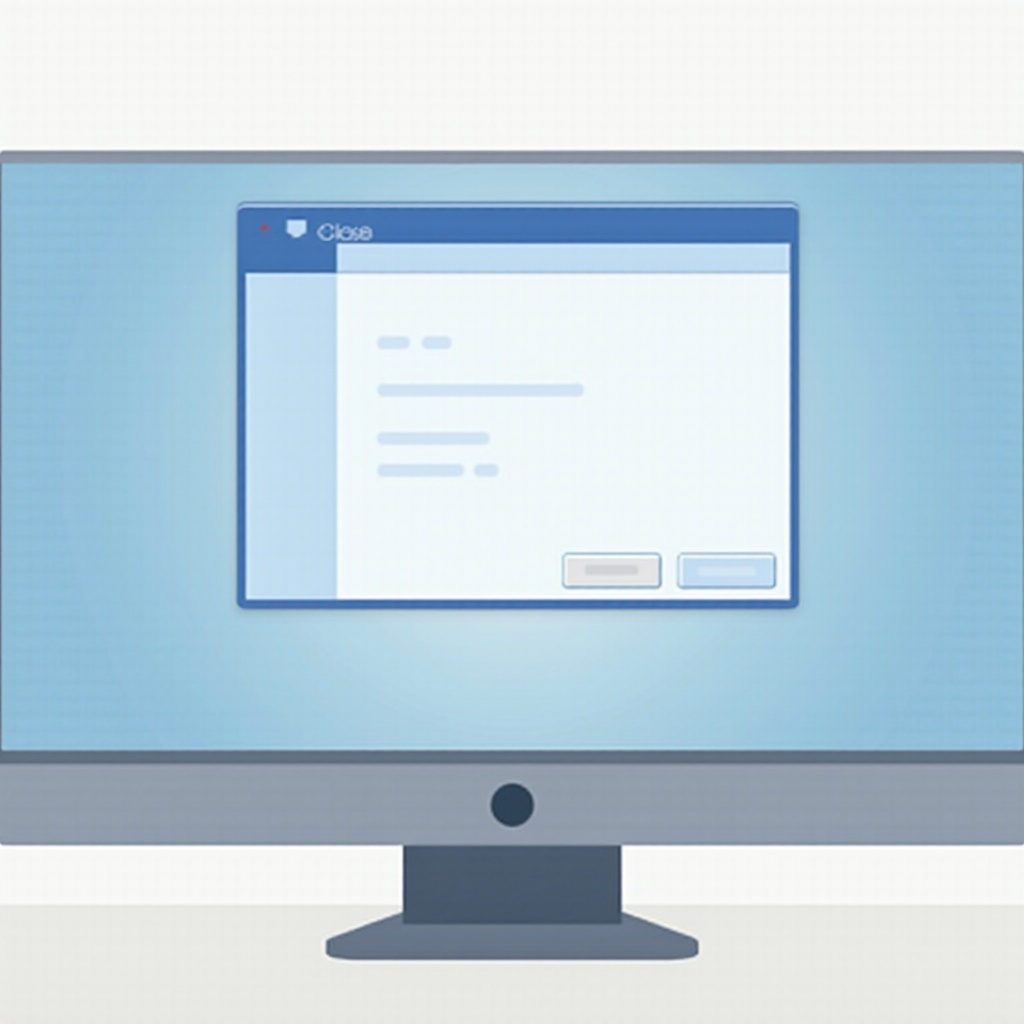
Podstawowe metody zamykania programu
Aby zamknąć program na Windows, często stosuje się dwie podstawowe metody:
-
Używanie opcji zamknięcia programu: Aby zamknąć bezpośrednio z okna aplikacji, znajdź przycisk ‘X’ w prawym górnym rogu. Kliknięcie go efektywnie zamknie aplikację. To standardowe podejście jest idealne dla reagujących programów.
-
Skrót: Alt + F4: Jednoczesne naciśnięcie Alt i F4 na klawiaturze jest szybkim i niezawodnym sposobem na zamknięcie aktywnego okna. Ten skrót jest szczególnie przydatny do szybkiego zamykania wielu zadań.
Te podstawowe metody stanowią łatwy punkt wyjścia do zarządzania aplikacjami. Gdy nie wystarczą, zwrócenie się do Menedżera zadań zapewnia lepszą kontrolę nad działającymi programami.
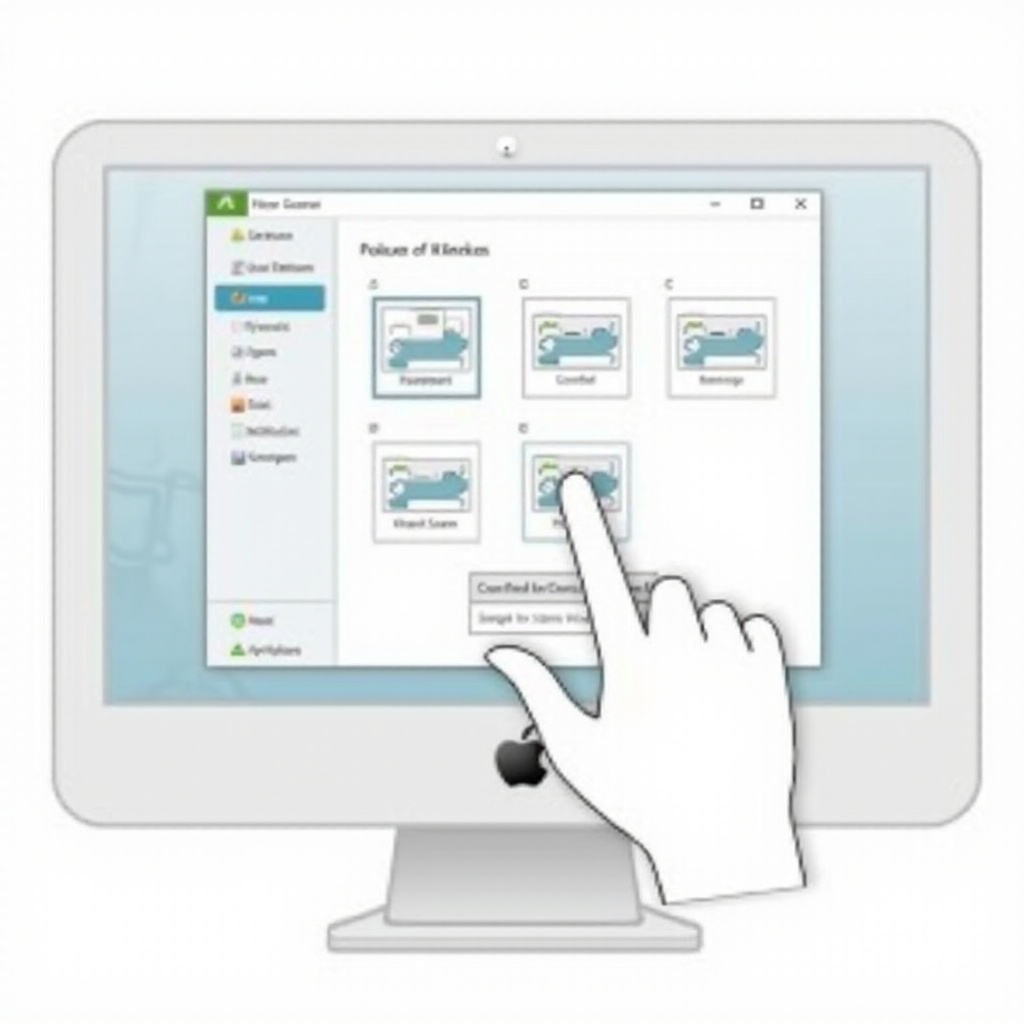
Zarządzanie programami za pomocą Menedżera zadań
Menedżer zadań to niezbędne narzędzie do zarządzania aplikacjami i rozwiązywania problemów z nieodpowiadającymi programami. Wiedza, jak korzystać z Menedżera zadań, może dać znaczącą przewagę w kontrolowaniu procesów systemowych.
- Dostęp do Menedżera zadań:
- Naciśnij Ctrl + Shift + Esc, aby bezpośrednio otworzyć Menedżera zadań.
-
Możesz także kliknąć prawym przyciskiem myszy na pasku zadań i wybrać ‘Menedżer zadań’ z opcji.
-
Bezpieczne kończenie zadań:
- W Menedżerze zadań przejdź do zakładki ‘Procesy’, gdzie zobaczysz listę działających aplikacji i usług.
- Wybierz żądany program i kliknij ‘Zakończ zadanie’, aby go zamknąć.
Korzystanie z Menedżera zadań jest nieocenione, szczególnie w przypadku radzenia sobie z nieodpowiadającymi programami, które nie chcą się zamknąć za pomocą standardowych metod.
Zaawansowane rozwiązania dla nieodpowiadających programów
Jeśli Menedżer zadań nie rozwiązuje problemu, możesz skorzystać z potężniejszych rozwiązań za pomocą narzędzi wiersza poleceń.
- Wymuszone zamknięcie za pomocą Wiersza polecenia:
- Otwórz Wiersz polecenia, wpisując ‘cmd’ w polu wyszukiwania Windows i wybierając go.
- Wykonaj ‘tasklist’, aby zobaczyć wszystkie aktywne zadania.
-
Użyj ‘taskkill /im [nazwa programu].exe /f’, aby wymusić zamknięcie programu.
-
Używanie Windows PowerShell:
- Uruchom PowerShell, szukając go w menu Start.
- Uruchom polecenie ‘Stop-Process -Name [nazwa programu] -Force’, aby zakończyć zadanie.
Te narzędzia są szczególnie przydatne przy obsłudze aplikacji, które stają się nieodpowiadające z powodu konfliktów oprogramowania lub błędów systemowych.
Rozwiązywanie problemów z zamykaniem programów
Jeśli problemy utrzymują się po próbie różnych metod zamykania, konieczne może być przeprowadzenie diagnostyki w celu zidentyfikowania ukrytych przyczyn.
-
Identyfikacja i rozwiązywanie problemów z wyciekami pamięci:
Programy mogą zużywać nadmierną ilość pamięci, co prowadzi do spowolnienia systemu. Użyj Menedżera zadań, aby wykryć aplikacje zużywające dużo pamięci, i zrestartuj komputer, aby odświeżyć pamięć. -
Sprawdzanie konfliktów oprogramowania:
Konflikty oprogramowania mogą powodować problemy z zamykaniem programów. Usuń niepotrzebne programy i upewnij się, że wszystkie zainstalowane oprogramowanie jest aktualne, aby tego uniknąć.
Rozwiązanie tych powszechnych problemów może pomóc w utrzymaniu niezawodności systemu i zminimalizować nawrót nieodpowiadających aplikacji.
Utrzymywanie zdrowia systemu dla optymalnej wydajności
Regularne utrzymanie systemu Windows jest kluczowe dla płynnego korzystania z komputera.
-
Regularne aktualizacje systemu:
Utrzymuj system operacyjny Windows i aplikacje w najnowszych wersjach, aby zyskać najnowsze ulepszenia wydajności i poprawki błędów. -
Zarządzanie programami startowymi:
Wyłącz niepotrzebne programy startowe, otwierając Menedżera zadań, przechodząc do zakładki ‘Uruchamianie’ i wyłączając nieistotne aplikacje.
Te środki zapobiegawcze poprawiają ogólną wydajność i pomagają zmniejszyć prawdopodobieństwo napotkania przyszłych problemów z aplikacjami.

Podsumowanie
Opanowanie umiejętności efektywnego zamykania programów na komputerze z systemem Windows nie tylko łagodzi drobne frustracje, ale także chroni twoją produktywność. Zastosowanie odpowiedniej kombinacji podstawowych i zaawansowanych metod zapewnia możliwość dokładnego radzenia sobie z problemami aplikacji, jednocześnie utrzymując system w optymalnym stanie.
Często Zadawane Pytania
Jak zamknąć program, który nie odpowiada w systemie Windows?
Użyj Menedżera zadań, naciskając Ctrl + Shift + Esc, zlokalizuj program na karcie Procesy i kliknij ‘Zakończ zadanie’.
Czy mogę użyć Menedżera zadań, aby na stałe zatrzymać działanie programu?
Nie, Menedżer zadań tymczasowo zamyka programy. Dostosuj ustawienia uruchamiania na karcie Uruchamianie Menedżera zadań, aby uniemożliwić ich uruchamianie przy starcie.
Co powinienem zrobić, jeśli mój komputer spowalnia po zamknięciu programu?
Sprawdź użycie procesora lub pamięci w Menedżerze zadań, zaktualizuj oprogramowanie, przeskanuj w poszukiwaniu złośliwego oprogramowania i upewnij się, że system jest zaktualizowany.
